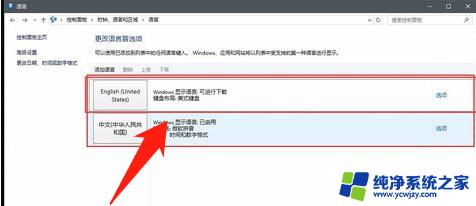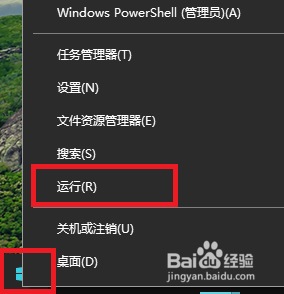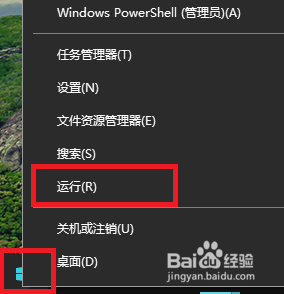win10设置ctrl+空格切换输入法
在Win10系统中,设置Ctrl+空格键来快速切换输入法是一种非常方便的操作方式,无论是需要快速切换英文输入法还是拼音输入法,只需按下Ctrl+空格键即可实现快速切换。这项设置不仅节省了时间,还提高了工作效率,让我们在使用电脑时更加便捷和流畅。通过这种简单的操作,我们可以轻松地在不同的输入法之间自如切换,满足我们对于多语言输入的需求。
具体步骤:
1.首先安装QQ拼音输入法纯净版(貌似传统版不是很兼容WIN10)。
2.在电脑左下角的WIN图标上点击右键,打开控制面板
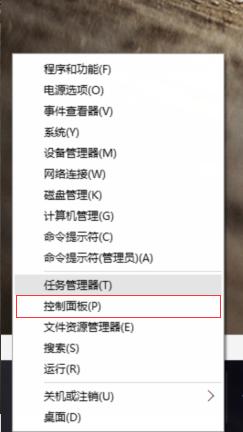
3.查看方式改为“大图标”,打开“语言”设置
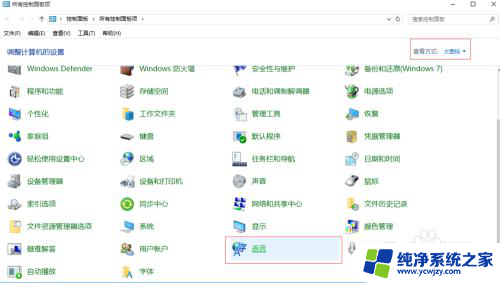
4.打开“中文”后边的选项

5.把里边除了”QQ拼音“以为的输入法都删掉
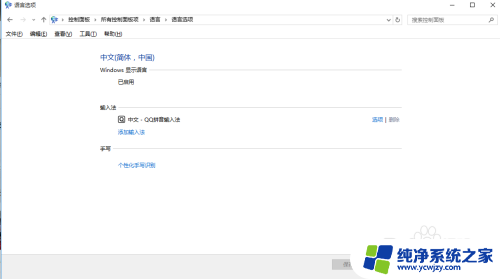
6.返回“语言”菜单,打开“高级设置”
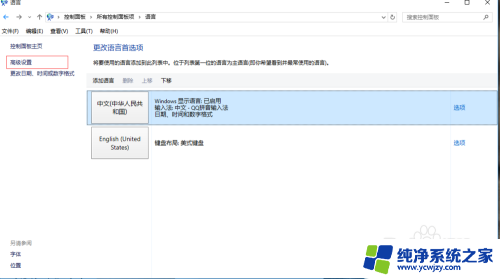
7.替换默认输入法选择为“QQ拼音”,保存
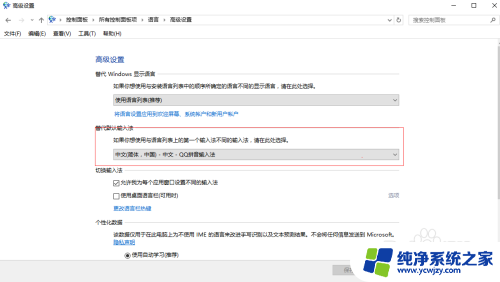
8.然后打开“QQ拼音”输入法的属性设置,在常用菜单里。把“初始状态”改为“英文”
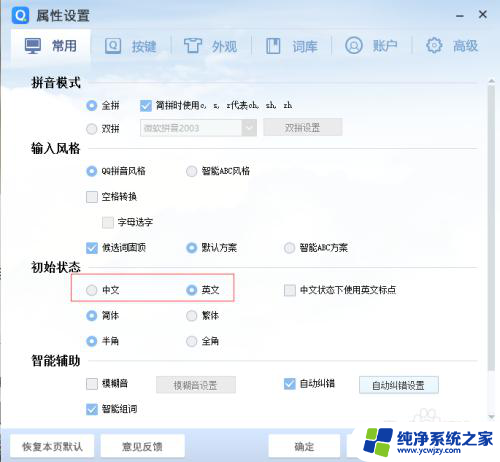
9.至此,输入法切换就和WIN7一模一样了。使用CTRL+空格来切换
如果你按SHIFT发现会自动切换中英文,那么可以在QQ拼音属性设置里的按键菜单下把中英文切换快捷键取消掉就好了。
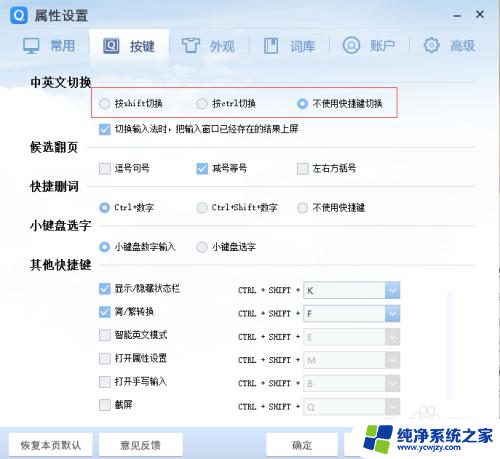
10.其中第6、7步不知道需不需要设置,反正我是这么设置了。不过理论上来讲是不需要设置的。大家可以试下哈。
以上就是Win10设置Ctrl+空格切换输入法的全部内容,需要的用户可以根据以上步骤进行操作,希望对大家有所帮助。